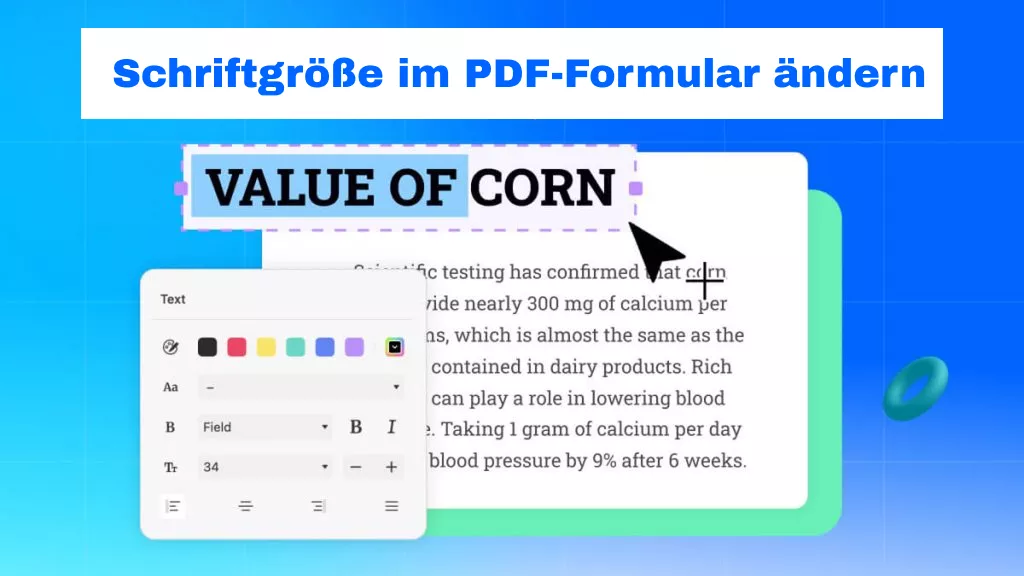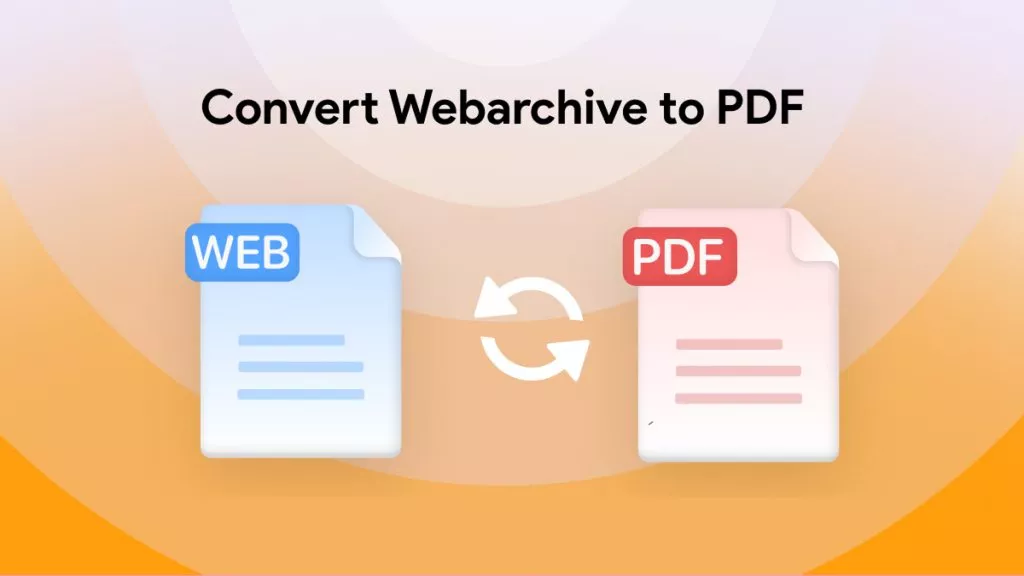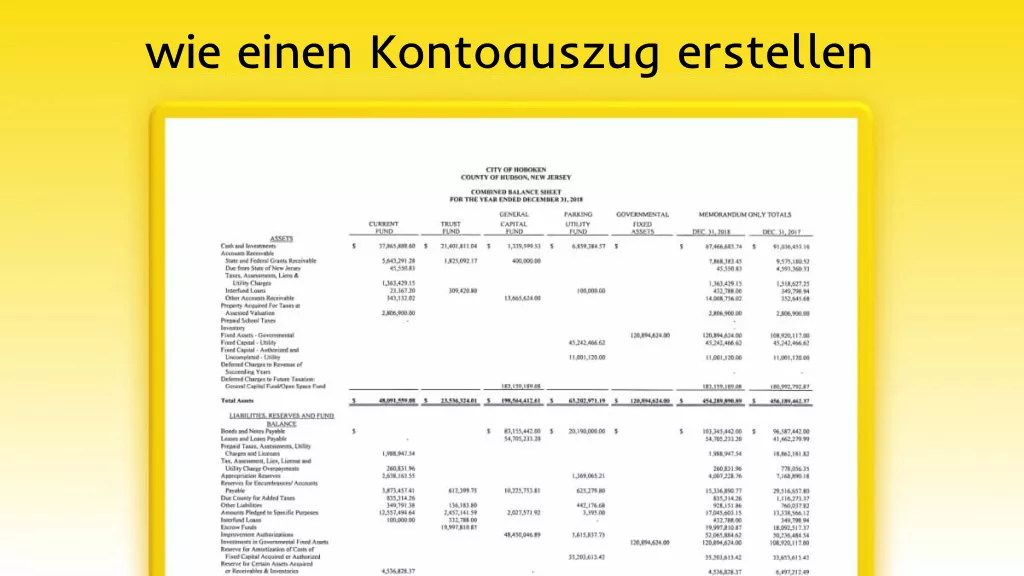Videos können eine wirkungsvolle Informationsquelle mit unglaublichen Bildern sein, die Sie fesseln. Allerdings können sie langwierig sein und es dauert lange, bis Sie alle benötigten Informationen erhalten. Eine einfache Lösung hierfür ist die Verwendung eines Video-zu-PDF-Konverters, um ein kurzes oder langes Video in PDF umzuwandeln, die Sie problemlos in Ihrem eigenen Tempo durchgehen können.
Um diesen Vorgang zu vereinfachen, haben wir eine Liste der besten Video-zu-PDF-Konverter-Tools zusammengestellt, die derzeit auf dem Markt erhältlich sind. Dies vereinfacht den Vorgang und ermöglicht es Ihnen, in wenigen Minuten wunderschön erstellte PDF-Dateien zu erhalten. Wir stellen außerdem einen erstaunlichen PDF-Editor (UPDF) vor, mit dem Sie die konvertierte PDF-Datei problemlos weiter bearbeiten können. Jetzt herunterladen.
Windows • macOS • iOS • Android 100% sicher
Teil 1. Können Sie Video in PDF umwandeln?
Das Umwandeln von Video in PDF ist mit dem richtigen Tool und einem grundlegenden Verständnis über diesen Prozess kein Problem. Bei Konvertern zum Umwandeln von Video in PDF müssen Sie vor allem wissen, dass das endgültige PDF nur eine Sammlung aller visuellen Elemente des Videos sein wird. PDFs sind schließlich bildbasierte Dateien, und der Ton des verwendeten Videos wird nicht umgewandelt.
Stellen Sie sich einfach vor, Sie sehen ein Video und machen jedes Mal Screenshots oder Bilder, wenn wichtige Informationen auf dem Bildschirm erscheinen. Das ist genau das, was der Video in PDF Konverter Ihrer Wahl tun wird.
Teil 2. Warum müssen Sie Video in PDF umwandeln?
Sie fragen sich vielleicht, was der Zweck und die Vorteile des Umwandelns von Videodateien in PDF sein sollen. Tatsächlich ist das in vielen Bereichen nützlich, beispielsweise wenn Sie schriftliche Notizen zu einem Lehrvideo, einer Konferenz, einer Präsentation, einem Tutorial oder einer Vorlesung haben möchten.
Um sich eine Menge manuelle Arbeit zu sparen – sprich jede einzelne Aufnahme eines Videos durchgehen und einen Screenshot machen – wird die Umwandlung von Video in PDF mit einem geeigneten Konverter deutlich schneller und aufwandsloser vonstattengehen. Anschließend können Sie die generierte PDF-Datei bearbeiten, weitere Notizen oder Texte hinzufügen, wodurch Ihre Datei oder Ihr Dokument in einem viel kürzeren Zeitraum fertig ist.
Es stellt sich nur die Frage, für welches Tool Sie sich entscheiden sollten. Hier sind deshalb die 5 besten Konverter für das Umwandeln von Videos in PDF, mit denen Sie diese Aufgabe nicht nur schnell, sondern auch kostenlos erledigen können.
Teil 3. Die 5 besten Konverter für das Umwandeln von Video in PDF
1. Coolutils
Coolutils ist ein einfaches Online-Tool zum Konvertieren von Videos in PDF, das Sie für Ihre Videoumwandlung verwenden können. Sie müssen lediglich Ihre MP4-Datei in das Tool ablegen oder sie in den Konverter hochladen. Einer der Nachteile ist, dass es keinen YouTube zu PDF Konverter hat, sprich Sie müssen alle YouTube Dateien, die Sie umwandeln möchten, erst auf Ihren PC herunterladen.
Dieser kostenlose MP4 in PDF Konverter hat darüber hinaus noch weitere Einschränkungen, darunter die Notwendigkeit einer Internetverbindung. Außerdem kann es problematisch sein, wenn Sie mehrere Dateien auf einmal umwandeln möchten, da eine Stapelverarbeitung nicht möglich ist.
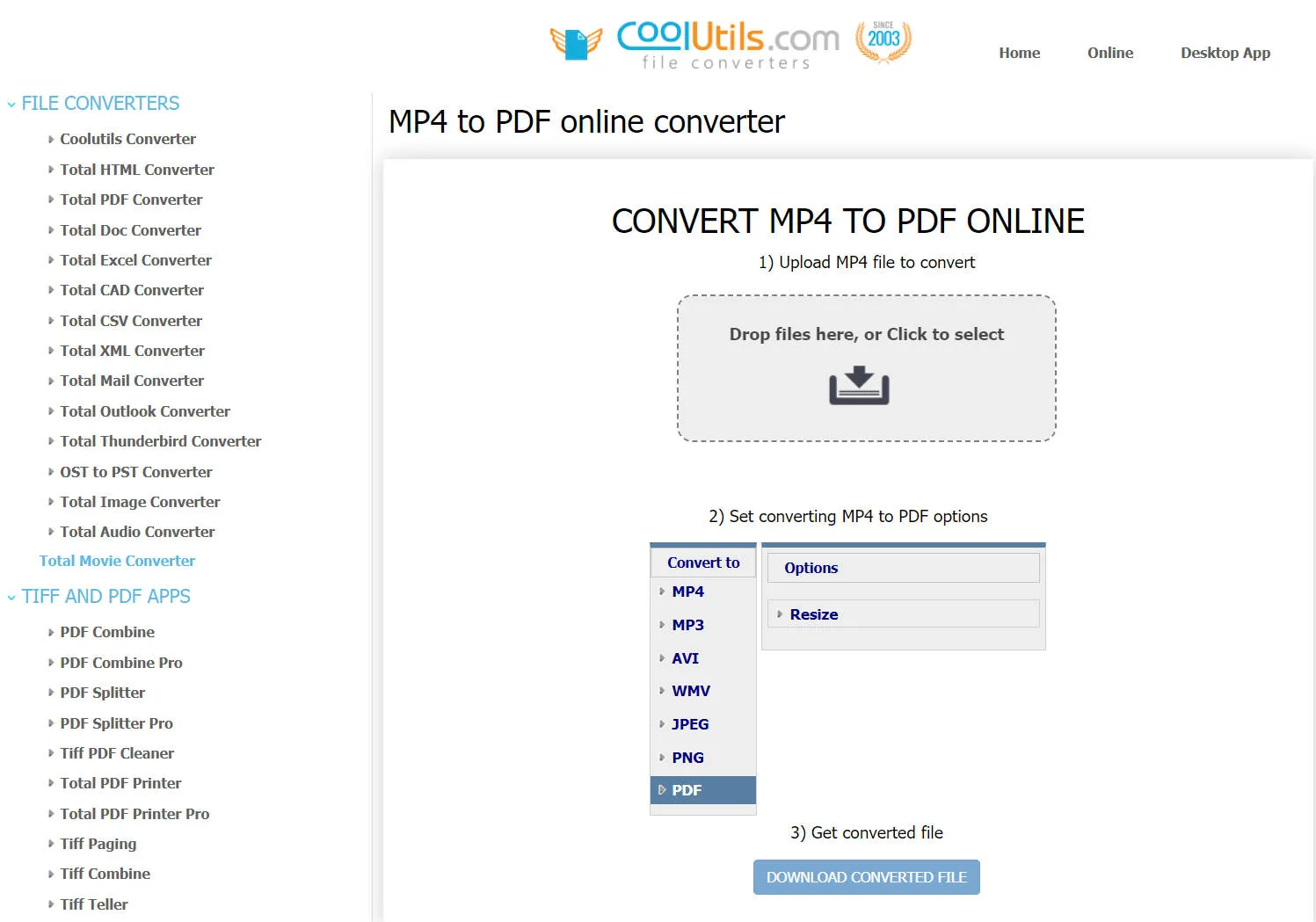
2. Onlineconvertfree Video Konverter
Onlineconvertfree ist ein weiterer einfacher Video in PDF Konverter, bei dem Sie Ihr Dokument auf eine Online-Plattform hochladen müssen. Wenn Sie Dateien konvertieren möchten, ohne sich auf der Website anzumelden, werden Sie jedoch feststellen, dass Sie auf Videodateien mit einer Größe von weniger als 100 MB beschränkt sind. Jeder, der schon einmal mit Videodateien gearbeitet hat, weiß, dass das sehr einschränkend ist. In der Regel müssen Sie Ihre Videos erst in mehrere kleinere Dateien schneiden müssen, um alle Inhalte umwandeln zu können. Sobald die Konvertierung jedoch abgeschlossen ist, erlaubt Ihnen der Konverter, die Datei einfach mit einem Klick herunterzuladen, ohne jegliche Einschränkungen.
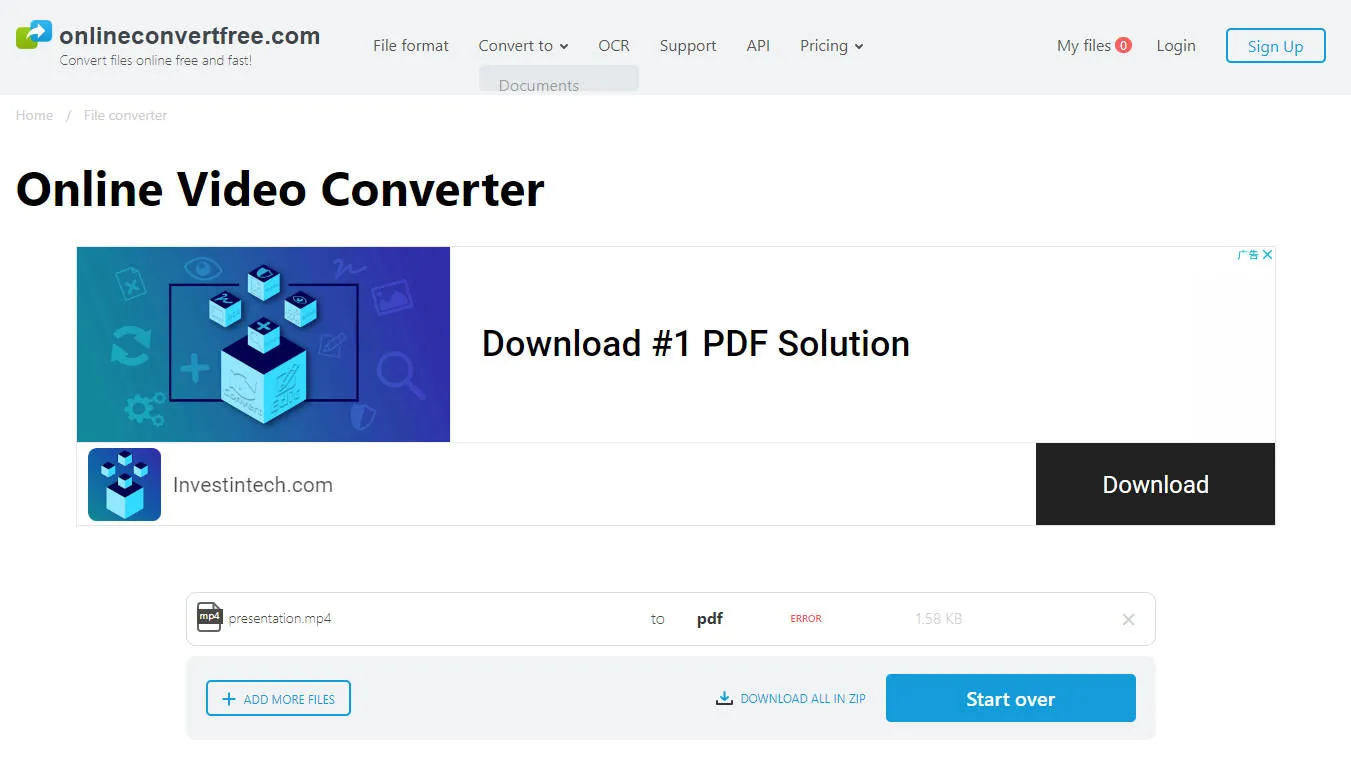
3. U2docs Youtube Video in PDF Konverter
U2docs ist ein etwas anderer PDF Konverter, denn er ermöglicht es Ihnen, YouTube-Videos in PDF umzuwandeln. Allerdings funktioniert es auch auf eine ganz andere Art und Weise, da Sie den Großteil der Arbeit selbst erledigen müssen. Im Wesentlichen ist u2docs eine kostenlose Chrome-Erweiterung, mit der Sie Screenshots von dem Video machen können, das Sie auf YouTube ansehen. Sie können dann alle Screenshots, die Sie manuell aufgenommen haben, über das Dashboard des Tools ansehen und auswählen, welche Sie in ein PDF umwandeln möchten.
Sobald Sie sich die Bilder Ihrer Wahl ausgesucht haben, müssen Sie nur noch die erstellte PDF-Datei herunterladen. Mit u2docs haben Sie auch die Möglichkeit, diese PDFs mit anderen zu teilen.
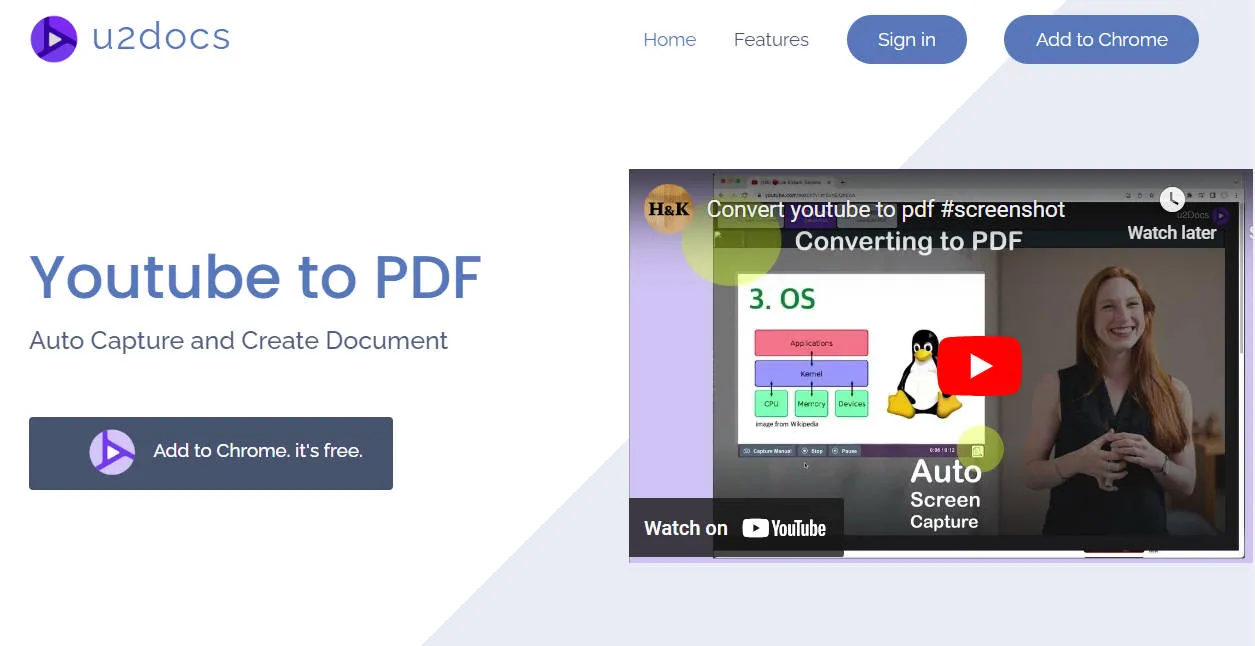
4. Sonix
Sonix ist ein einfacher MP4 in PDF Video Konverter, mit dem Sie Ihre Videos in PDF umwandeln können. Das Besondere an diesem Tool ist, dass es auch den Audioteil Ihres Videos in PDF konvertiert und Sie demnach nicht nur auf Screenshots beschränkt sind, so wie das bei allen anderen Tools auf unserer Liste der Fall ist.
Mit der kostenlosen Version von Sonix können Sie bis zu 30 Minuten Video in PDF umwandeln. Danach können Sie für jede Minute Sonix-Audio oder -Video, die Sie mit dem Tool bearbeiten möchten, Credits kaufen. Das Transkriptionstool macht die Nutzung von Sonix etwas komplizierter, da Sie die Datei hochladen und dann die Sprache des Audios auswählen müssen. Von dort aus können Sie das Transkript bearbeiten und dann als PDF exportieren.
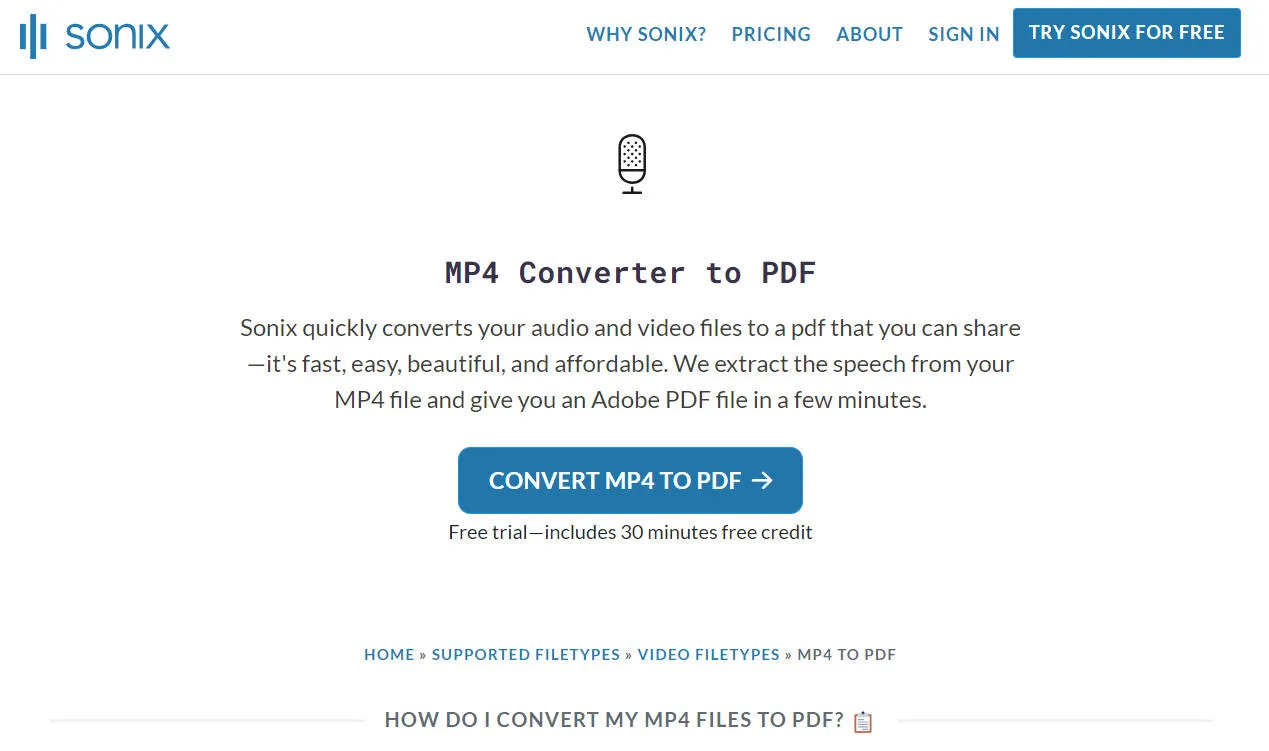
5. Filestar*
Filestar* ist ähnlich wie Sonix in erster Linie ein Tool zum Umwandeln des Audioteils eines Videos in PDF. Einer der Hauptunterschiede ist jedoch, dass Sonix online arbeitet und Ihnen kostenlose Credits zur Verfügung stellt, während Filestar* eine Software zum Herunterladen ist und einen niedrigen Preis verlangt.
Mit dem AI-Tool können Sie bis zu 116 verschiedene Audio- und Videodateitypen transkribieren, allerdings ist von Anfang an ein Abonnement erforderlich. Das kostenlose Abonnement ermöglicht Ihnen bis zu 10 Konvertierungen pro Monat für etwa 898 Dateitypen. Es enthält jedoch keine Verbrauchs-Credits, die Sie benötigen, um das Video-zu-PDF-Tool zu nutzen.
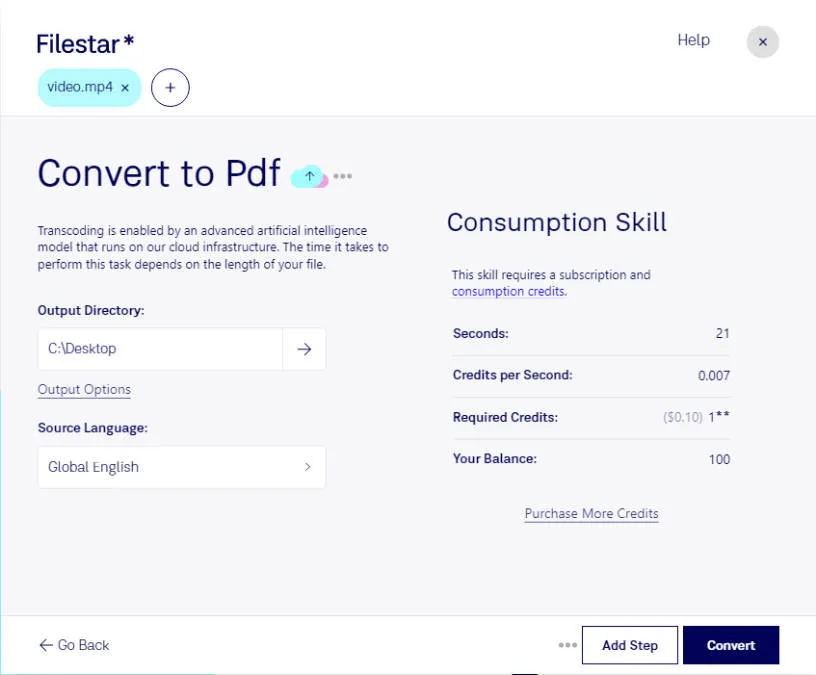
Teil 4. Probleme, auf die Sie beim Umwandeln von MP4 in PDF stoßen können
Das häufigste Problem beim Umwandeln von Video in PDF sind fehlende Bearbeitungsmöglichkeiten. Einfach ausgedrückt: Die endgültige Datei, die Sie nach der Konvertierung herunterladen, enthält Screenshots aller Bilder, aber Sie können keinen der Texte des bildbasierten PDFs bearbeiten.
Hier kommt UPDF ins Spiel, Ihre Komplettlösung für alles, was mit PDFs zu tun hat. Egal, ob Sie die erstellte PDF-Datei einfach lesen oder in eine Word-, Excel- oder PowerPoint-Datei umwandeln möchten, mit UPDF können Sie das ganz einfach erledigen. Darüber hinaus ist es die perfekte Option zum Organisieren Ihrer PDFs. Erleben Sie den Komfort von UPDF bei der Verwaltung Ihrer PDFs und laden Sie sich UPDF jetzt herunter!
Windows • macOS • iOS • Android 100% sicher

Mit UPDF können Sie alles mit Ihren PDF-Dateien machen, was Sie wollen – vom Beschriften bis zum Bearbeiten der PDF-Datei. So können Sie ein YouTube-Video ganz einfach in ein Anleitungsdokument umwandeln, das Sie mit anderen teilen können und das alle benötigten Informationen enthält.
Dieses universelle Tool ist auf allen Geräten verfügbar und extrem einfach zu bedienen. Egal, ob Sie mit Stapel-PDFs oder einer einzelnen Datei arbeiten, mit UPDF haben Sie alles unter Kontrolle.
Besonders hervorzuheben ist UPDF AI, ein unglaublich leistungsfähiges Werkzeug, das Sie für Zusammenfassungen und Erklärungen Ihrer PDF-Dateien verwenden können. Und falls Sie Ihr Video in PDF-Dateien in einer anderen Sprache umwandeln möchten, stehen zusätzliche Optionen zur Übersetzung des Textes zur Verfügung. Schließlich kann das AI-Schreibwerkzeug dabei helfen, Text für Ihre neue PDF-Datei zu verfassen und sie einzigartiger zu machen, ohne dass Sie selbst viele mühsame Stunden mit dem Bearbeiten und Schreiben des Inhalts aufwenden müssen.
Teil 5. Verwalten und Bearbeiten von PDF nach dem Umwandeln von MP4
Unten haben wir die einfachen Schritte aufgelistet, wie Sie UPDF für Ihre PDF-Bearbeitung verwenden können. Laden Sie sich UPDF zunächst herunter und installieren Sie es auf Ihrem Gerät. Danach müssen Sie es nur noch starten und Ihre zu bearbeitende Datei öffnen.
Windows • macOS • iOS • Android 100% sicher
In der linken Symbolleiste finden Sie eine Bearbeitungsoption, eine Kommentaroption, mit der Sie Ihre Datei beschriften können, und schließlich eine Option zum Organisieren der Seiten. Wählen Sie je nach gewünschter Aktion einfach die entsprechende Option.
· PDF-Datei bearbeiten
Um Änderungen an Text, Bildern und Links im PDF-Dokument vorzunehmen, klicken Sie auf das Menü „PDF bearbeiten“ auf der linken Seite. Alle Elemente werden dadurch bearbeitbar und Sie können Ihr PDF ganz nach Bedarf anpassen. Doppelklicken Sie auf ein beliebiges Textfeld und schreiben Sie in der PDF-Datei wie in einem Textverarbeitungsprogramm! Die Bilder im Dokument können gezogen, in der Größe verändert, beschnitten, gedreht, extrahiert, ersetzt usw. werden.
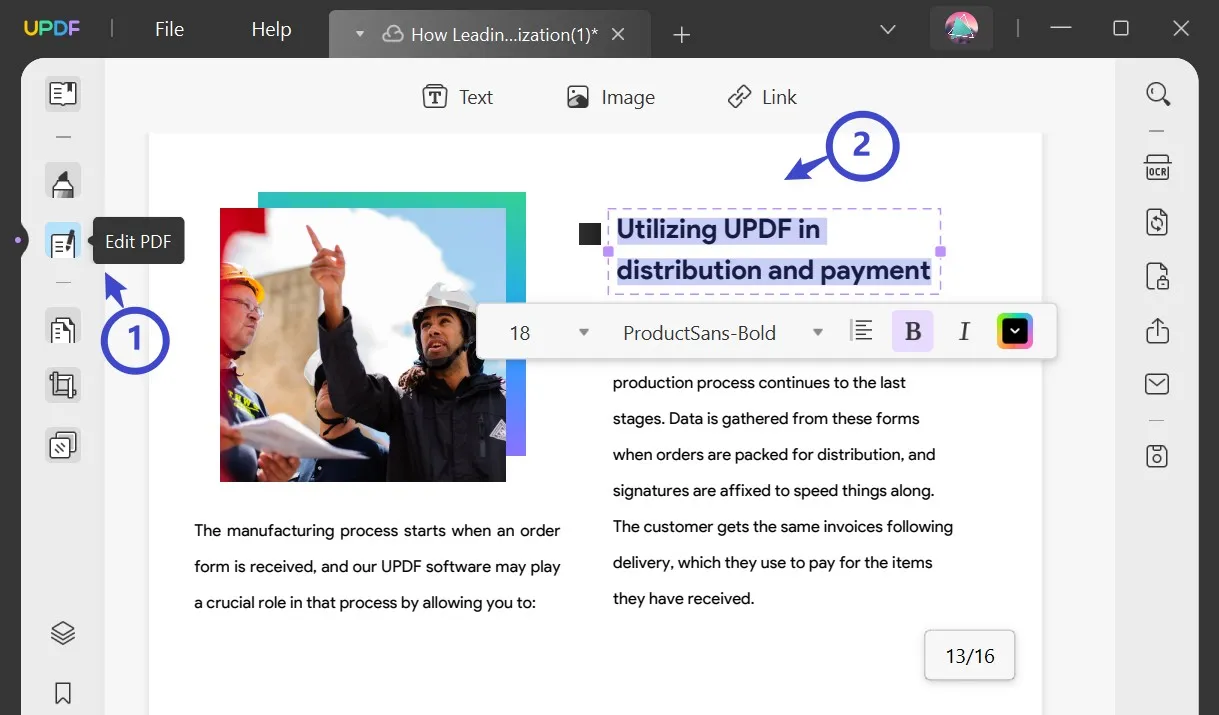
· PDF-Datei beschriften
Wenn Sie in den „Kommentar“-Modus wechseln, bietet UPDF mehr als 10 Arten von Auszeichnungswerkzeugen. Das Hinzufügen einer Haftnotiz ist ein Kinderspiel und auch die Werkzeuge zum Hervorheben, Durchstreichen, Unterstreichen und Verschnörkeln können mit allen möglichen Farben angepasst werden. Mit den über 100 verfügbaren Stempeln und Aufklebern werten Sie Ihr PDF im Nu auf!

· Bildbasierten PDFs in bearbeitbare PDFs umwandeln
Wie im obigen Teil beschrieben, können Sie beim Umwandeln von MP4 in PDF nur ein PDF erhalten, das aus Bildern besteht und nicht bearbeitbar ist. Aber keine Sorge, mit der OCR-Funktion von UPDF können Sie gescannte PDFs in bearbeitbare PDFs umwandeln. Klicken Sie einfach auf das Icon „OCR“ auf der rechten Seite der Benutzeroberfläche, wählen Sie das Layout und die Sprache des Dokuments und klicken Sie auf „OCR durchführen“.

Alle Funktionen zum Bearbeiten und Beschriften sind auf allen Plattformen verfügbar und Sie können mit UPDF jederzeit und überall auf Ihre PDF-Datei zugreifen. Und das Beste? UPDF ist aktuell im großen Ausverkauf und Sie können sich den besten Preis des Jahres sichern!
Fazit
Das Umwandeln von Videos in PDF kann ein relativ einfacher Prozess sein, vorausgesetzt, Sie verwenden ein geeignetes Tool. Die meisten Video in PDF Konverter sind in der Lage, schöne bildbasierte PDFs zu erstellen, ohne dass Sie die Videoaufnahmen manuell per Screenshot einzeln abfotografieren müssen.
Um jedoch ein wirklich umwerfendes PDF zu erstellen, müssen Sie die erstellte bildbasierte Datei anschließend bearbeiten und einzigartigen Text und Notizen hinzufügen. Hierfür bietet sich UPDF an, das Ihnen in Sachen PDFs jederzeit die besten Ergebnisse garantiert. Laden Sie das Tool gleich über die folgende Schaltfläche herunter und probieren Sie es aus – egal ob auf Mac, PC, iOS oder Android!
Windows • macOS • iOS • Android 100% sicher
 UPDF
UPDF
 UPDF für Windows
UPDF für Windows UPDF für Mac
UPDF für Mac UPDF für iPhone/iPad
UPDF für iPhone/iPad UPDF für Android
UPDF für Android UPDF AI Online
UPDF AI Online UPDF Sign
UPDF Sign PDF lesen
PDF lesen PDF beschriften
PDF beschriften PDF bearbeiten
PDF bearbeiten PDF konvertieren
PDF konvertieren PDF erstellen
PDF erstellen PDF komprimieren
PDF komprimieren PDF organisieren
PDF organisieren PDF zusammenführen
PDF zusammenführen PDF teilen
PDF teilen PDF zuschneiden
PDF zuschneiden PDF-Seiten löschen
PDF-Seiten löschen PDF drehen
PDF drehen PDF signieren
PDF signieren PDF Formular
PDF Formular PDFs vergleichen
PDFs vergleichen PDF schützen
PDF schützen PDF drucken
PDF drucken Batch-Prozess
Batch-Prozess OCR
OCR UPDF-Cloud
UPDF-Cloud Über UPDF AI
Über UPDF AI UPDF AI Lösungen
UPDF AI Lösungen FAQ zu UPDF AI
FAQ zu UPDF AI PDF zusammenfassen
PDF zusammenfassen PDF übersetzen
PDF übersetzen PDF erklären
PDF erklären Chatten mit PDF
Chatten mit PDF Chatten mit Bild
Chatten mit Bild PDF zu Mindmap
PDF zu Mindmap Chatten mit AI
Chatten mit AI Tutorials
Tutorials Technische Daten
Technische Daten Aktualisierungen
Aktualisierungen FAQs
FAQs UPDF-Tipps
UPDF-Tipps Blog
Blog Nachrichten
Nachrichten UPDF Rezensionen
UPDF Rezensionen Download-Zentrum
Download-Zentrum Kontakt
Kontakt